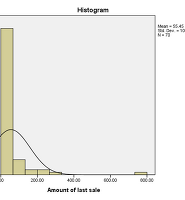| 일 | 월 | 화 | 수 | 목 | 금 | 토 |
|---|---|---|---|---|---|---|
| 1 | 2 | 3 | 4 | 5 | 6 | |
| 7 | 8 | 9 | 10 | 11 | 12 | 13 |
| 14 | 15 | 16 | 17 | 18 | 19 | 20 |
| 21 | 22 | 23 | 24 | 25 | 26 | 27 |
| 28 | 29 | 30 |
- 통계
- 히스토그램
- 기자
- 독사방여기요
- 풍백
- 신라
- 고구려
- ANOVA
- Histogram
- R
- 패수
- 우분투
- 유주
- 후한서
- post hoc test
- 창평
- repeated measures ANOVA
- t test
- 지리지
- 한서
- linear regression
- 낙랑군
- categorical variable
- 통계학
- 선형회귀분석
- 태그를 입력해 주세요.
- 기자조선
- spss
- 한서지리지
- 단군
- Today
- Total
獨斷論
변수 recode (SPSS 사용설명서 4) 본문
데이터를 분석하기 전에 변수의 값들을 다른 값으로 대체해야 하는 경우가 발생하는데 이럴때 사용하는 것이 variable recode 또는 variable recoding이다.
예를들어, 통신 및 전화 가입자들이 지난 한달간 요금을 납부한 내역을 통계자료로 만들었고 아래와 같다고 가정해보자.
이때 변수의 많은 값들이 0을 가지고 있는데 이는 실제로 사용한 양이 0이 아니라 해당 서비스를 원래부터 이용하지 않으므로 0이라고 입력된 것이다.
따라서 이런경우 0인 변수의 값을 그대로 사용한다면 분석에서 오류를 만들수 있다.
이럴때는 0인 변수의 값을 결측값(missing values)로 처리해 주어야만 제대로 된 통계처리결과를 얻을수 있다. 참고로
SPSS에서 결측값(missing values)는 점(' . ')으로 표시 된다. 즉 SPSS로 저장된 데이터파일 즉 확장명이 sav인 파일을 열었을때 만약 점(' . ')만 표시된 변수의 값이 존재한다면 그 값을 결측값임을 알아야 한다.
이제 아래 해당 파일을 내려받아 SPSS에서 읽고서 0인 값을 결측값으로 recode해보자.
첨부파일: telcom.sav
telcom.sav
위 첩부파일을 내려받고 SPSS에서 불러들인 후에 아래 메뉴를 클릭한다.
Transform > Recode Into Same Variables...
그러면 아래 그림과 같이 Recode into Same Variables라는 창이 뜨는데
- 왼쪽에 있던 모든 변수를 선택해서 오른쪽의 Numberic variables라는 곳으로 옮긴다. 모든 변수를 선택하는 방법은 맨 위의 변수를 마우스로 클릭한 후에 왼쪽 Shift 버튼을 누른 상태에서 맨 아래 변수를 마우스로 클릭하면 모든 변수가 선택된다. 만약 중간중간 하나씩 선택하기를 원한다면 위 설명한 방법에서 Shift를 Ctrl로 바꾸기만 하면 된다.
- Old and New Values를 클릭하면 윈도우 하나가 더 뜨는데
- Old Values에서 Value의 라디오버튼(동그랗게 생긴거)를 클릭후 그 밑에 0을 넣고
그 오른쪽에 New Values에서 System-missing의 라디오버튼을 클릭한 후에
Add 버튼을 누르면 0 --> SYSMIS가 생길 것이다. - Continue를 누르고 OK를 누르면 된다.
위와 같이 실행한 후에 데이터파일을 보면 아래와 같이 모든 0인 값이 점(' . ')으로 변해있을 것이며 이는 결측값(missing values)를 나타낸다.